Apakah Anda sedang melakukan pekerjaan rumah tangga Anda atau sedang malas setelah hari yang sibuk, Anda hampir tidak punya waktu untuk memeriksa telepon Anda terutama ketika disimpan di ruangan lain. Anda juga dapat terus memperbarui diri Anda dengan apa pun yang terjadi pada teman dan pekerjaan Anda, yang perlu Anda lakukan hanyalah menghubungkan iMessage Anda dengan asisten suara virtual Apple. Siri tidak hanya akan membantu Anda mendengar pesan baru, tetapi juga memungkinkan Anda mengirim pesan ke teman tanpa menyentuh ponsel cerdas Anda.
Namun, pertama-tama, Anda perlu memastikan bahwa Siri diaktifkan di iPhone Anda. Nah, semua perangkat Apple (versi 2015 dan yang lebih baru hadir dengan fasilitas asisten suara). Pastikan sebelum melangkah lebih jauh, Anda perlu menjalankan pembaruan terbaru di iPhone Anda.
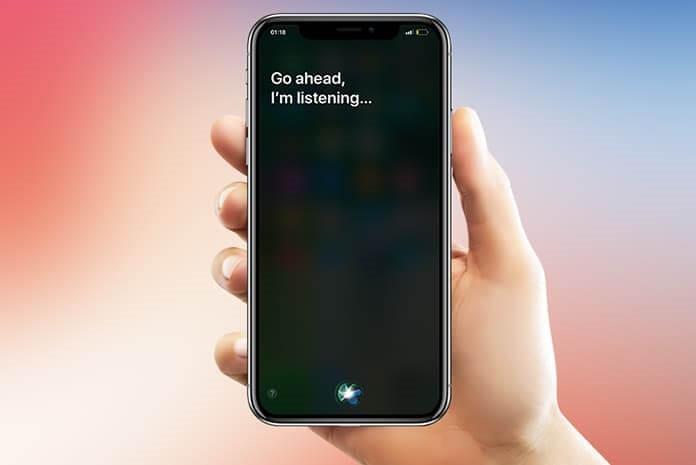
Dalam posting ini, kami akan membagikan langkah-langkah untuk menggunakan iMessage melalui Siri. Jadi, ini dia!
Langkah-langkah Mengirim Pesan dengan iMessage Melalui Siri
Proses mengirim pesan dengan iMessage melalui Siri semudah mengirim pesan dari ponsel Anda ke teman Anda. Ikuti langkah-langkah di bawah ini untuk mengirim pesan dengan iMessage melalui Siri.
Langkah 1: Pertama-tama, Anda harus mengaktifkan Siri di iPhone Anda. Anda juga dapat mengaktifkan Siri secara manual dengan menekan dan menahan tombol Home di iPhone Anda atau Anda juga dapat mengatakan "Hey Siri".
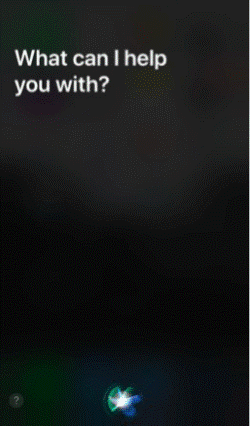
Baca juga:-
Langkah 2: Sekarang, Anda perlu memberi tahu Siri bahwa pesan apa yang ingin Anda kirim dan kepada siapa. Harap diingat, jika Anda tidak akan mengambil nama orang atau hubungan yang Anda bagikan dengan orang itu dengan Siri, maka Siri akan menanyakan nama kontak atau nomor telepon yang ingin Anda kirimi pesan.
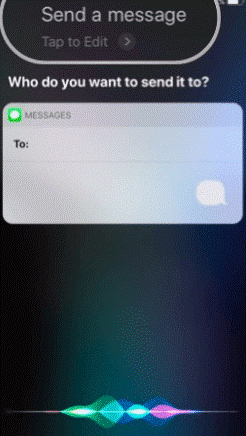
Langkah 3: Setelah selesai dengan nama kontak, Anda perlu memberi tahu Siri pesan apa yang ingin Anda kirim. Jadi, Anda cukup mendiktekan pesan Anda.
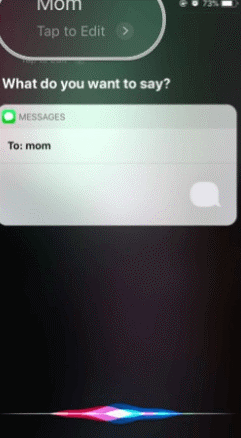
Langkah 4: Sekarang, Siri akan mengonfirmasi pesan, jadi bersabarlah dan tunggu Siri menyelesaikan pesannya.
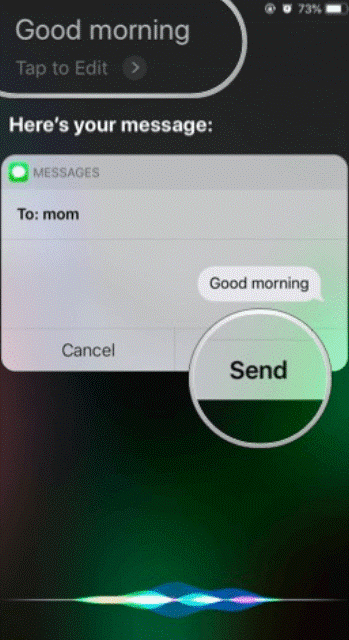
Baca juga:-
Langkah 5: Setelah selesai, Anda dapat mengatakan Siri mengirim pesan.
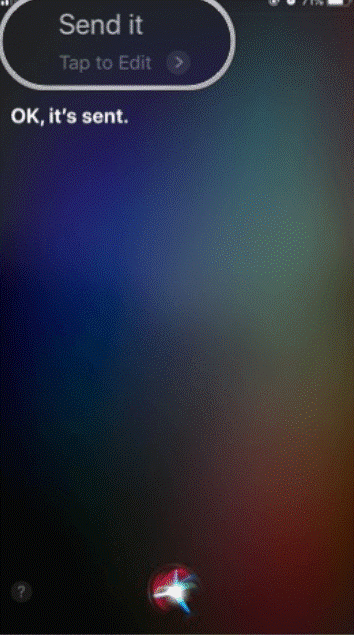
Jika ada kesalahan atau Anda ingin mengubah pesan Anda, maka yang perlu Anda lakukan hanyalah, katakan Siri batalkan pesan saya dan Siri akan mengabaikan pesan Anda. Anda dapat memulai proses dari awal dan mengikuti langkah-langkah yang disebutkan di atas untuk mengirim pesan ke teman Anda.
Langkah-langkah untuk Memeriksa Pesan Baru dengan Siri di iPhone
Kita semua memiliki kebiasaan mengintip smartphone kita hanya untuk memeriksa pesan baru. Nah, dengan smartphone, mudah untuk memeriksa pembaruan baru dan pesan baru tetapi ketika Anda menggunakan hands-free dan mengontrol kehidupan sosial Anda dengan kontrol suara dengan sedikit rumit. Namun, Anda bisa mendapatkan pengetahuan tentang pesan baru Anda dengan mudah, untuk melakukan hal yang sama ikuti langkah-langkah di bawah ini untuk memeriksa pesan baru dengan Siri di iPhone.
Langkah 1 : Pertama, Anda perlu mengaktifkan Siri di iPhone Anda untuk itu Anda perlu menekan dan menahan tombol Home.
Catatan: Anda juga dapat mengaktifkan Siri hanya dengan mengucapkan "Hey Siri" dengan Perangkat yang kompatibel.
Langkah 2: Sekarang, untuk memberi tahu Siri, Anda ingin memeriksa pesan Anda, Anda ingin "Periksa Pesan baru saya" atau Anda cukup bertanya kepada Siri dengan mengatakan "Apakah saya memiliki Pesan baru".
Langkah 3: Jika Anda memiliki pesan baru maka Anda perlu mengklik pesan baru. Jadi, Siri dapat membacakan pesan yang diterima.
Jadi, ini adalah langkah-langkah untuk menggunakan iMessage dengan Siri. Sekarang, Anda dapat mengirim pesan dan di sini pesan baru melalui Siri tanpa mengetikkan konten pesan Anda.
Baca juga:-
Jika, Anda menghadapi masalah apa pun saat melakukan itu, Anda dapat memberi tahu kami di Komentar di bawah.
















